Как скрыть приложение на iPhone и Android: пошаговая инструкция
На смартфоне могут храниться приложения, о которых хочется знать только вам. Это могут быть мессенджер с личной перепиской, сервис для знакомств, рабочие программы или игры. Хорошая новость: и на iPhone, и на Android можно скрыть приложение, чтобы оно исчезло с рабочего стола, а иногда и вовсе не отображалось в поиске. Это поможет в случае, если вы дали кому-то воспользоваться своим гаджетом или другой человек взял его без вашего ведома. Разбираемся, как сделать это быстро и безопасно.

Для чего это нужно и какие смартфоны поддерживают
Скрытие приложений — встроенная функция большинства современных смартфонов. Она пригодится, если вы хотите защитить личные данные, скрыть переписку, приложения для работы, банковские сервисы или, например, игры от детей, а также прочие приложения. Однако независимо от того, что вам нужно скрыть, учитывайте, что:
- На iPhone можно скрывать приложения из библиотеки и поиска, но они всё равно остаются на устройстве.
- На Android возможностей больше: в зависимости от модели гаджета и оболочки можно убрать приложения с экрана, спрятать их в защищённую папку или полностью скрыть от посторонних глаз.
Как скрыть приложение на iPhone
В актуальной на момент публикации iOS 18 Apple предлагает несколько способов скрыть приложения.
Спрятать с главного экрана:
- Найдите приложение, которое хотите скрыть.
- Нажмите и удерживайте его иконку.
- В появившемся меню выберите «Удалить с экрана домой».
- Приложение исчезнет, но останется в Библиотеке приложений — вызвать её можно свайпом влево до конца экранов.
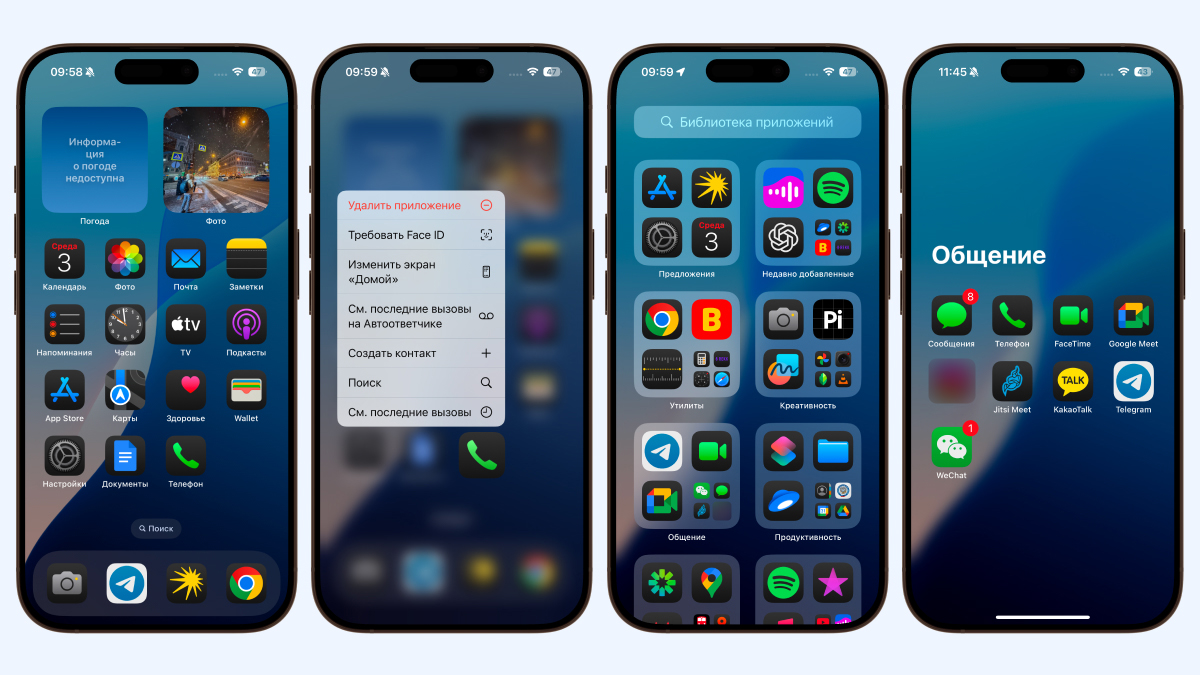
Скрыть приложение из поиска Spotlight:
- Откройте Настройки → Поиск.
- Найдите приложение в списке.
- Отключите параметры «Приложение при поиске».
- Теперь программа не появится при поиске.
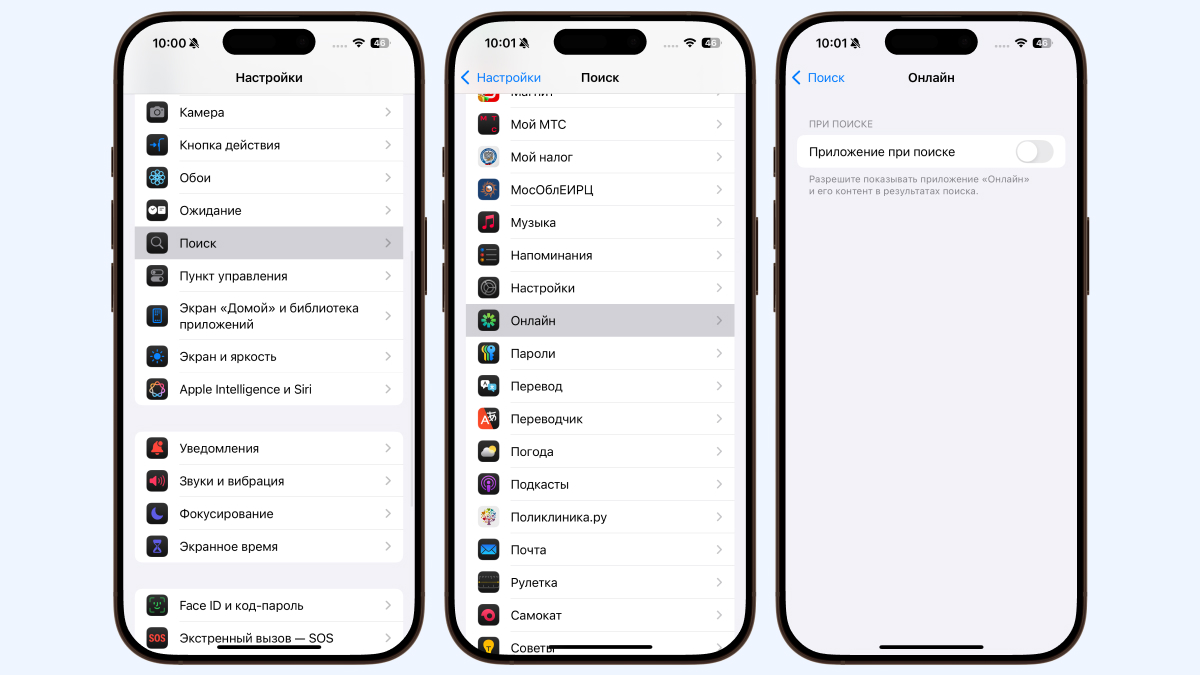
Скрыть под Face ID:
- Найдите приложение, которое хотите скрыть.
- Нажмите и удерживайте его иконку до появления меню действий.
- В появившемся меню выберите «Требовать Face ID».
- Выберите «Скрыть и требовать Face ID» — и приложение автоматически скроется.
- Приложение исчезнет с главного экрана, но останется в библиотеке приложений в папке «Скрытые».

Как восстановить скрытое приложение
Если приложение удалено с главного экрана, то просто откройте «Библиотеку приложений» и перетащите иконку обратно. Если скрывали из поиска — повторите те же действия в обратной последовательности. А если скрывали с помощью Face ID, то откройте папку скрытых программ, выберите нужное приложение, зажмите его иконку и выберите «Не требовать Face ID».
Быстрые команды на iPhone: автоматизируйте всё и экономьте время
Как скрыть приложение на Android
На смартфонах с Android 15-й версии и новее предусмотрена возможность скрыть приложения, однако реализация этой функции зависит от конкретного производителя.
На Samsung
- Откройте настройки и в поиске найдите «Главный экран».
- Перейдите в «Скрыть приложения» и отметьте те, которые хотите скрыть.
- Выбранные программы скроются, а чтобы их открыть, нужно будет снова перейти в это меню и вернуть приложение обратно.
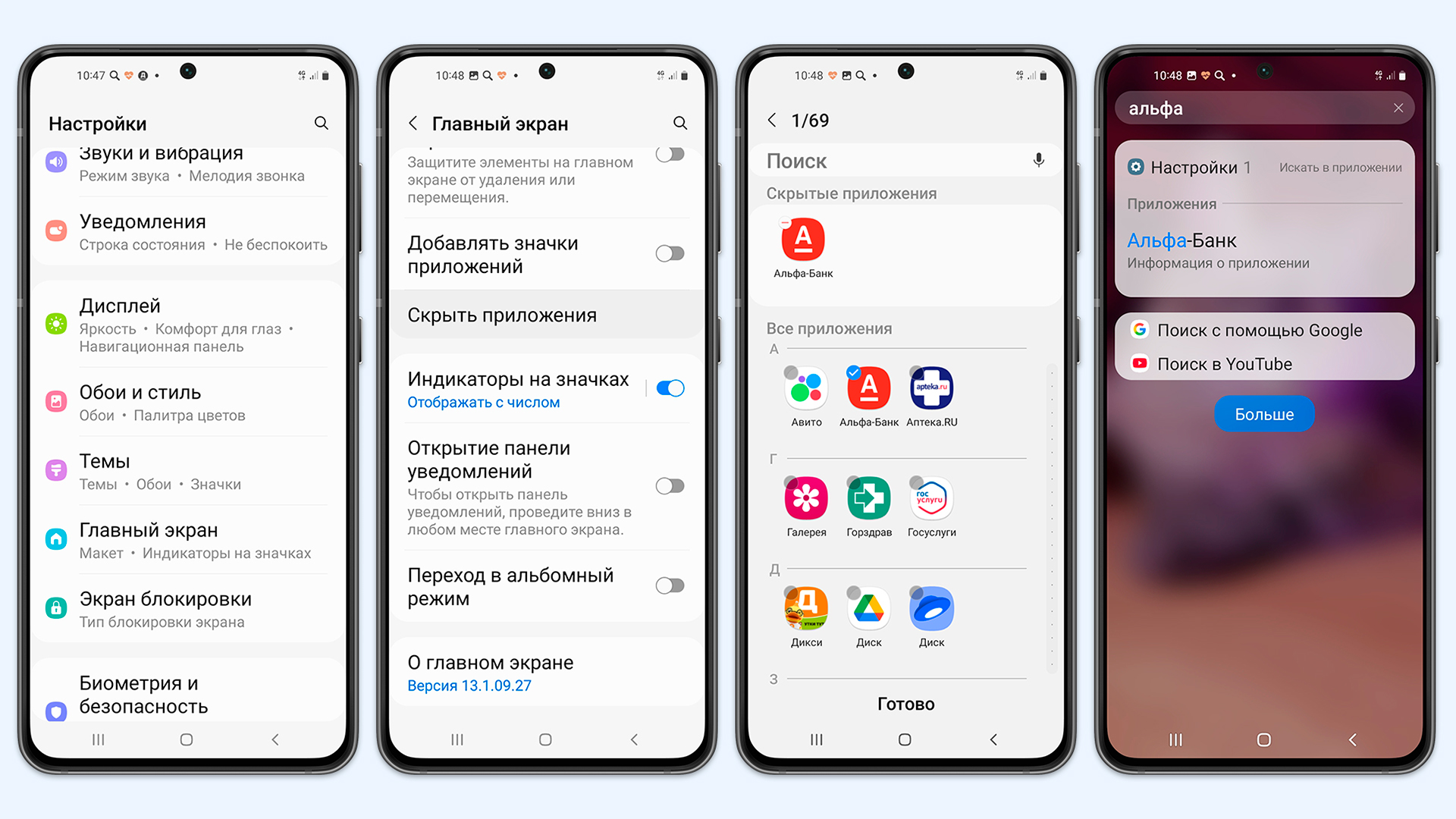
На Xiaomi, Redmi и POCO
- Откройте приложение «Безопасность».
- Найдите раздел «Инструменты» и внутри него откройте «Скрыть приложения».
- Включите переключатель напротив нужных программ — их ярлыки исчезнут.
- А чтобы открыть скрытые приложения, коснитесь двумя пальцами свободной части экрана и разведите пальцы в стороны, как будто пытаясь приблизить изображение, — откроется папка со скрытыми программами.
На OPPO, Vivo и realme
- В настройках перейдите в раздел «Конфиденциальность».
- Перейдите в пункт «Скрыть приложения» и установите пароль для настройки доступа к папке скрытых программ. Он должен начинаться и заканчиваться символом решётки. Например, #9254#.
- Выберите приложения, которые нужно скрыть.
- Чтобы открыть папку скрытых приложений, войдите в приложение «Телефон» и введите ранее созданный код.
На Honor
- Перейдите в «Настройки» → «Безопасность и конфиденциальность» → «Защита устройства и данных».
- Выберите «Скрытие приложения», установите пароль и выберите программы, которые нужно скрыть.
- Для доступа к папке скрытых приложений нужно будет возвращаться в это же меню или можете создать ярлык быстрого доступа к папке — смартфон предложит автоматически.
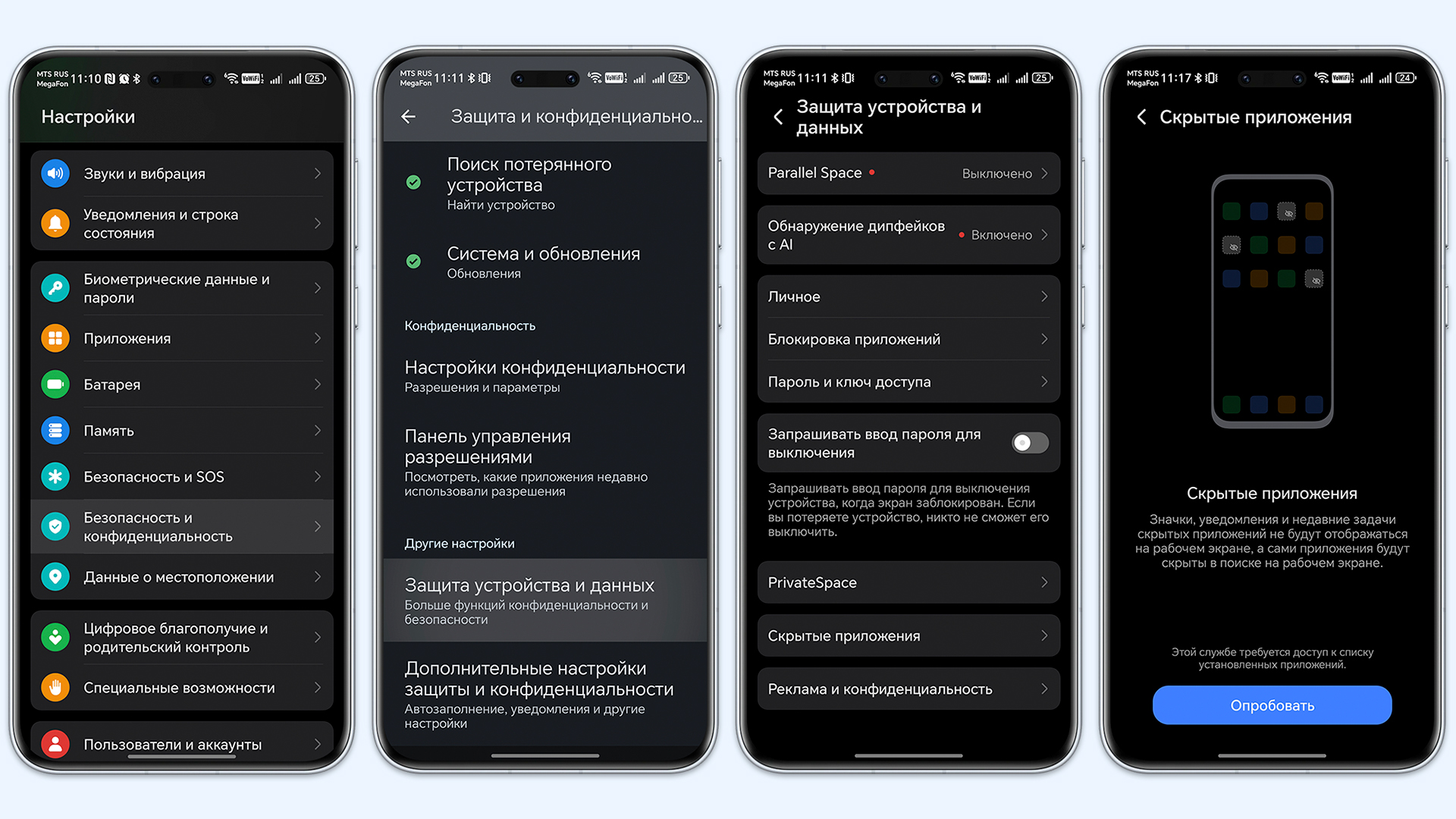
Помимо этого, в пункте «Защита устройства и данных» есть и другие средства безопасности. Например, можно установить запрос на открытие приложения по ПИН-коду или FaceID либо активировать PrivateSpace — изолированную среду с отдельным аккаунтом Google Play, другим ПИН-кодом для разблокировки устройства и другими приложениями. В таком случае у вас будет как бы смартфон внутри смартфона.
Какие ещё есть способы
Помимо средств, встроенных в смартфон, дополнительно можно установить сторонний лаунчер — приложение, которое меняет интерфейс Android и добавляет больше возможностей, например для управления рабочим столом и скрытия приложений. Но есть нюанс: такие решения могут работать неидеально и с перебоями, а также могут быть небезопасными, поэтому рекомендовать их не можем.